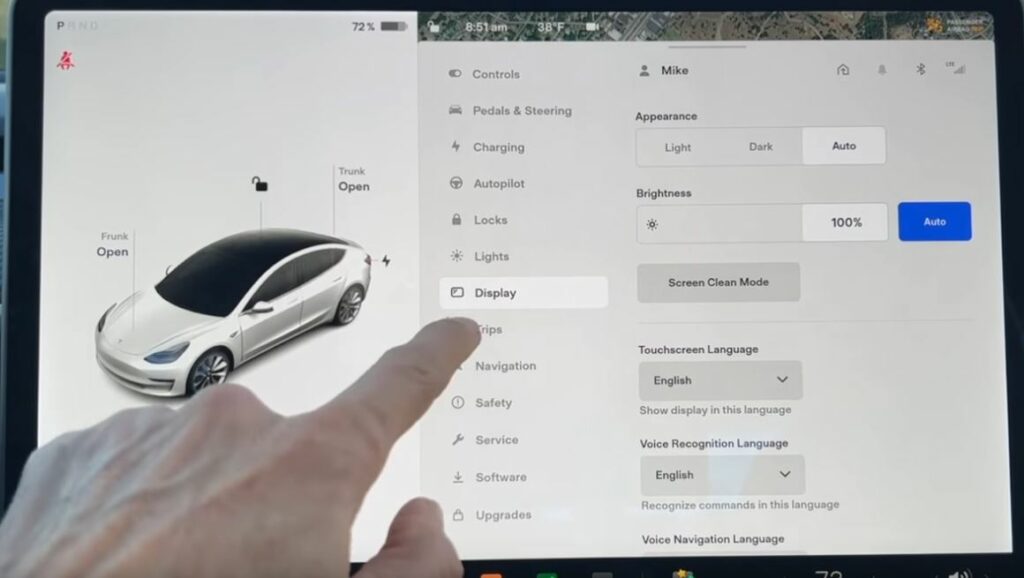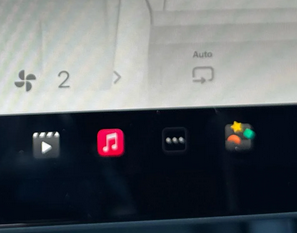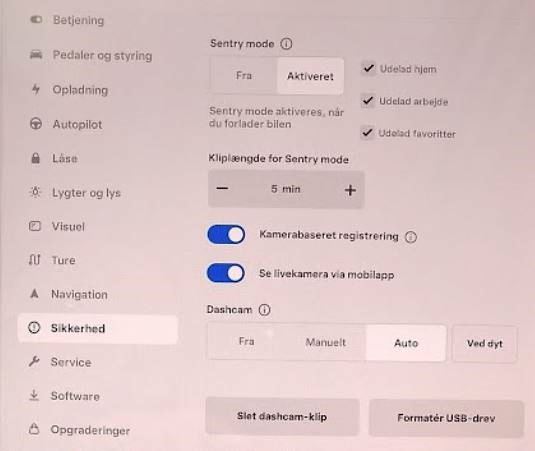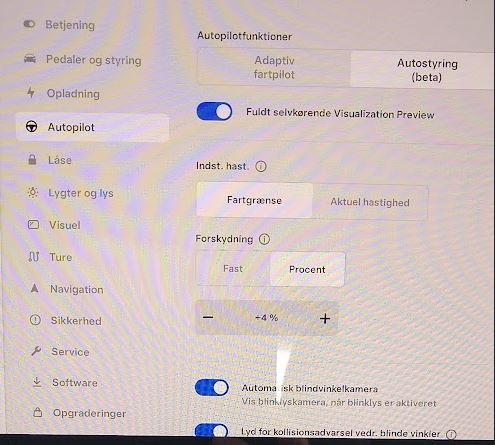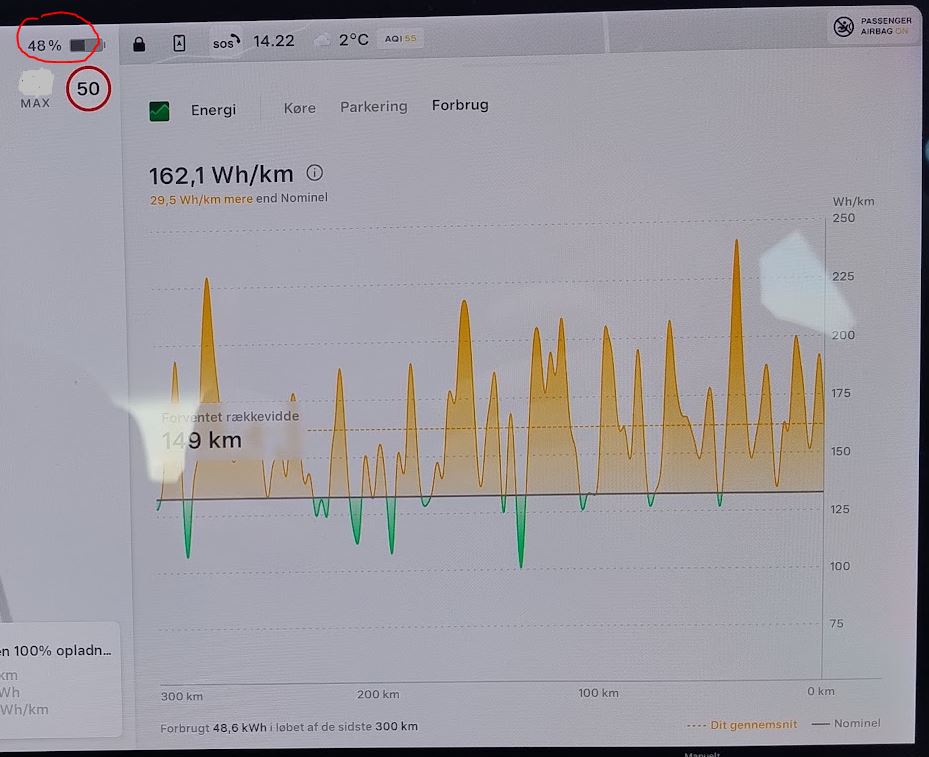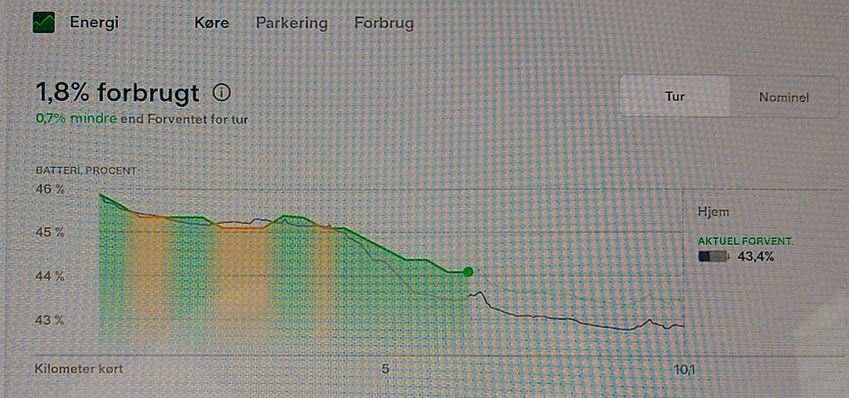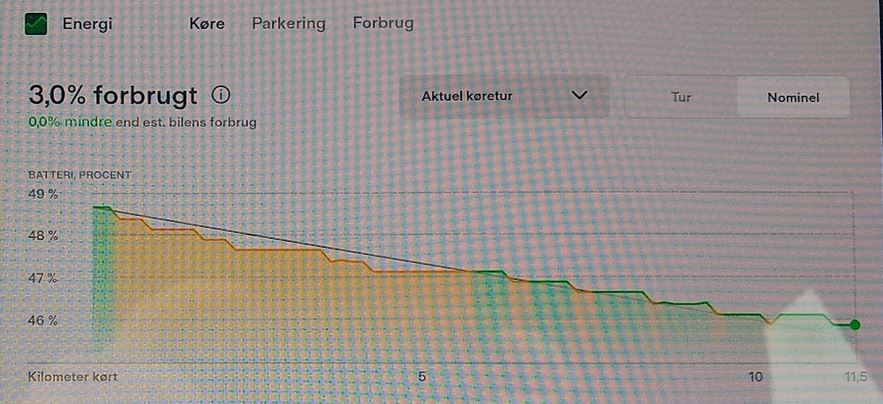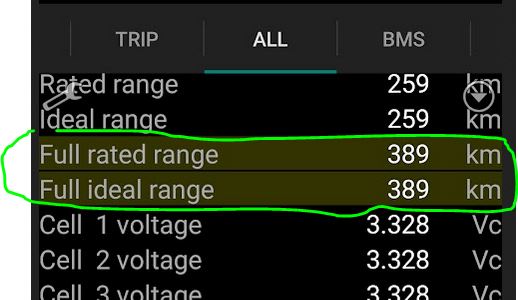Last Updated on 3. maj 2025 by thrust
Indhold
- Bilens instruktionsbog
- Hvorfor stiger strømforbruget om vinteren?
- Vintertips
- Klima – recirkulering
- Dash Cam
- Sentry Cam
- Sentry filerne
- Sådan benyttes Adaptiv Fartpilot i Auto Pilot (AP)
- Sådan benyttes Adaptiv Fartpilot og Autostyring i Auto Pilot (AP)
- Adaptiv Fartpilot og navigation
- Autopilot Video
- Lær Autopilot med Autostyring at kende
- Undgåelse af vognbaneskift – et menupunkt under Autopilot
- Sådan ser man hvor langt bilen kan køre
- Alarmindstillinger
- Indstillinger for forskudt opladning
- Betjen Teslaen uden at berøre infoskærmen
- Reset bilen – der er 3 måder det kan gøres på
- Indstilling og rensning af viskernes sprinklerdyser
- Battericelle balancering
- BMS batteri kalibrering
- Lidt om degenerering af batteriet – personlige erfaringer
- Premium Connectivity
- Supercharger – et grænsetilfælde
- Få nyttige oplysninger i nærheden af Superchargere
- Stemmekommandoer
- Nye dimser !
- Tesla beklædning m.m.
Bilens instruktionsbog
Ved at benytte online-manualen sikrer man sig, at oplysningerne stemmer overens med bilens seneste softwareopdateringer. Se manualerne her.
Hvorfor stiger strømforbruget om vinteren?
Alle, der kører elbil vil opleve øget forbrug og reduceret rækkevidde om vinteren i forhold til om sommeren. Årsagerne til dette er flere, men de følgende eksempler kan være nogle bud:
- Når luften er kold er den tættere og tungere. [større luftmodstand]
- Vejbanen er ofte våd om vinteren. [højere rullemodstand]
- Når man begynder sin tur om vinteren, så er batteriet ekstra koldt og kræver mere opvarmning undervejs [øget strømforbrug]
- Når batteritemperaturen er lav, bevirker det en nedsat regenerering. [ved sluppet speeder føres der derfor en mindre mængde strøm tilbage til batteriet]
- Behovet for varme i kabinen stiger med faldende udetemperatur. [øget strømforbrug]
Tesla Model 3 pre-facelift (uden varmepumpe) vil en vinterdag med omkr. 1°C udetemperatur lægge ud med op omkr. 5 kW varmeeffekt, hvis kabinen ikke er forvarmet og derfor har samme temperatur inde som ude. Denne effekt falder ved kørsel hurtigt til 2 kW og når hele kabinen er varmet op, så falder den optagne effekt til varmen efterhånden til ro ved omkr. 1,5 kW. Ovenstående er baseret på at klima Auto er OFF og temperaturen sat til 20°C. Hvad de tilsvarende tal er for den model med varmepunpe ved jeg ikke, men mit bud er at den optagne effekt for varmen er mellem 0,8 kW og 1 kW lavere end modellen uden varmepumpe. Bjørn Nyland nåede i en test frem til, at model 3 med varmepumpe brugte 16 Wh/km mindre (ved 2°C udetemperatur) end modellen uden varmepumpe, men selv for modellen med varmepumpe vil forbruget om vinteren ligge markant højere end om sommeren. Se Teslabjørns video.
NB: Testen blev foretaget med mellemopladning på Supercharger hvor modellen med varmepumpe kunne drage nytte af den oparbejdede batterivarme til opvarmning af kabinen efter opladningen. Den fordel har modellen uden varmepumpe ikke. Derfor vil forskellen mellem de to biltyper nok blive mindre hvis man bare kører ud og hjem til egen lader (uden opladning undervejs) idet man i modellen med varmepumpe så ikke i samme omfang vil drage fordel af det ekstra varme batteri, som kunne være opnået ved mellemopladningen.
Vintertips
Inden frosten sætter ind smøres alle gummilister med silikone – også lidt indvendigt hvor ruderne kører op/ned. Benyt silikone-spray til håndtag – se manual. I tilfælde af overisning; benyt en De-icer spray til håndtag, vinduer og lygter. Læg IKKE De-icer spray’en inde i bilen aftenen før. Lad så vidt mulig spejle blive ude (for alle brugere af bilen). Hvis der er varslet sne eller frost kan vinduesviskere sættes i service mode (lidt oppe på ruden). Ovenstående tips venligst af Martin G. Bech.
I koldt vejr (under 4°C) vil man opleve, at ruderne i de 3 lukkede døre kører en lille smule ned og straks op på plads igen når man sætter sig i føresædet og lukker venstre fordør. Det er for at undgå at disse ruder fryser fast for de døre, der måske ikke benyttes så meget.
I Tesla-appen kan man åbne venstre fordør og således undgå at benytte det udvendige håndtag. Hold et langt tryk på et af de 4 betjeningsikoner, så vil der fremkomme nogle flere betjeningsikoner.
Se også …………
Er bilen under opladning med type 2-stikket (AC) opvarmes et koldt batteriet i starten automatisk til omkr. 7°C før selve opladningen begynder. Herefter starter selve opladningen, som sørger for yderligere opvarmning af batteriet. Se flere detaljer og mine målinger om dette på denne side.
Ønsker man kabinen opvarmet kan det meget hensigtsmæssigt gøres via appen hvor der vælges Klima og derefter ændres Fra til Til. Kabinetemperaturen sættes til det ønskede. Den ønskede temperatur opnås typisk inden for 10 min. Man får en notifikation på sin telefon når den ønskede temperatur er nået. Herefter holdes denne temperatur indtil man når ud til bilen.
Hvis man ikke ønsker at opvarme batteriet, men kun kabinen, så kan man aktiverer dogmode, for så varmes kabinen op uden at batteriet opvarmes. Sædevarmen skal dog tændes manuelt.
Klima – recirkulering
Der er 3 indstillinger for recirkulering: ON – OFF eller Auto. Ved ON er ikonet blåt – ved OFF er det gråt. Ved Auto skifter ikonet mellem blåt og gråt – afhængig af hvad bilen har valgt. Når recirkulering er ON så genbruges luften i kabinen i en vis udstrækning, hvilket medvirker til en hurtigere opvarmning om vinteren. Ved OFF kommer der kun udeluft ind i bilen. Ved Auto recirk. foregår der en blanding af den recirkuleret luft og luft udefra – hvad der styrer denne blanding vides ikke, men et bud ville være, at systemet starter med fuld recirkulering når kabinen er kold men derefter gradvist åbner mere op for udeluften. For at aktivere Auto recirk. skal man først vælge Auto klima. Skifter man herefter til manuel klima, så bibeholdes Auto recirk. Man vil kunne høre forskel på om recirk. er ON eller OFF. Ved ON er det en lidt mere lys blæserlyd, mens det ved OFF er dybere svag rumlen. Ved at lytte efter dette kan man få indtryk af hvad systemet har valgt i stillingen Auto recirk.
Se mere om klimaindstillinger under Alarmindstillinger.
Dash Cam
Ønsker man at optage et videoklip under kørslen, så er tre 3 måder, man kan igangsætte dette. Enten ved et tryk på kamera-ikonet på bundlinjen på skærmen (kun når bilen kører), ved at trykke på feltet Optager under menuen Betjening (virker når bilen kører eller holder stille) eller ved et dyt med hornet (hvis denne funktion er aktiveret). Kamerarene optager hele tiden, men med et tryk på en af optage-funktionerne, gemmes der 10 min. bagud i tid. At man evt. har valgt kortere klip for Sentry-optagelser har ingen indflydelse på Dash Cam optagelsernes længde. Ønsker man at se sine Dash-cam eller Sentry optagelser, så trykker man på kamera-ikonet på bundlinjen på skærmen (kun når bilen holder stille)
- Der bliver kun gemt bagud i tid – ikke fremad, som er tilfældet for Sentry-optagelser. Det 10 min lange klip gemmes i sekvenser af 59 sek. Har man kørt i bilen i mere end 10 min, så har man derfor 10 gemte sekvenser.
- Dér hvor en sekvens afløses af den efterfølgende, mangler der typisk omkr. 1 sek, som derfor ikke er hverken optaget eller gemt – det 1 sek film eksisterer derfor ikke.
- Har man kørt i mindre end 10 min på det tidspunkt man aktiverer optagelse, så vil den sidste sekvens være kortere end 59 sek.
- Hvis man aktiverer en optagelse og mindre end 10 min senere aktiverer en ny optagelse, så vil det sidste klip starte dér hvor forrige klip sluttede. Det er derfor ikke muligt at lave tidsmæssige overlap for sine videoklip.
- Den røde prik 🔴 i bilens afspiller viser ofte tidsmæssigt det sted hvor man aktiverede optagelsen, men prikken er nogle gange placeret 1 eller 2 min for tidligt. Regn blot med at dér hvor klippet slutter er dér hvor optagelsen blev aktiveret.
- Hvis der sker en akut hændelse, som ønskes gemt, så bør man lige vente nogle sekunder med aktivere optagefunktionen, f.eks. mellem 10 og 20 sek efter hændelsen. Bruger man hornet til at afværge en kritisk situation (og Dash Cam ved dyt er aktiveret), så vil situationen risikere at befinde sig i det 1 sek, der hverken bliver optaget eller gemt. Ud fra denne iagtagelse vil jeg anbefale at sætte Dash Cam funktionen ved dyt på OFF.
Sentry Cam
Når bilen er parkeret og Sentry er sat på ON, så vil kamerarene optage hændelser omkring bilen. Kamerarene optager hele tiden, men hvis Kamerabaseret registrering er ON så gemmes et klip, når der er hændelser i umiddelbar nærhed af bilen. Er Kamerabaseret registrering OFF, så vil kun en fysisk berøring eller bevægelse af bilen bevirke at et klip bliver gemt. Ønsker man at se sine Dash-cam eller Sentry optagelser, så trykker man på kamera-ikonet på bundlinjen på skærmen (kun når bilen holder stille).
- Sentry kliplængde kan stilles på enten 1, 2, 3, 5 eller 10 min. Er længden på klippet til eksempel stillet på 5 min, så vil klippets samlede længde være omkr. 5 min.
- Når en hændelse trigger Sentry til at gemme et klip (og 5 min er valgt), så vil der blive gemt optagelse omkr 4 min før hændelsen og omkr. 1 min efter.
- I de tilfælde man selv har trigget Sentry ved at nærme sig bilen, så vil der oftest være optaget mindre efter trigget, idet Sentry afbrydes når f.eks. en dør åbnes.
Sentry filerne
USB-porten for RAM-hukommelsen sidder enten i handskerummet eller i et af midterkonsollens rum. SSD diske formodes at holde bedre end USB-RAM – måske fordi de er af bedre kvalitet, men også fordi de er større. Jeg selv benytter en WD My Passport 512 Gb.
- Helt generelt: (bemærk forskellen på optaget og gemt 🤔)
Hvis Sentry har været ON mens bilen har været parkeret, men således at Sentry ikke aktivt har registreret en hændelse – så optager Sentry 1 time bagud i forhold til det tidspunkt hvor Sentry går på OFF. Den optagne time ligger i mappen Recent Clips, men er ikke gemt og kan ikke umiddelbart ses – hverken i bilen eller på PC’en (fordi bilen har markeret indholdet af Recent Clips som slettet). Den optagne time kan dog genskabes på PC’en med et un-delete-program. Det, der er ældre end 1 time, findes ikke og kan ikke genskabes. - Hvis Sentry har været ON mens bilen har været parkeret og Sentry aktivt har registreret en hændelse – så gemmes 1, 2, 3, 5 eller 10 min afhængig af hvilken kliplængde man har valgt. Af den valgte kliplængde vil der blive gemt 1 min efter hændelsen og resten før. Det optagne ligger i mappen Sentry Clips.
- Hvis man aktivt selv har aktiveret Dash Cam, så bliver der gemt 10 min bagud i tid, men intet fremefter i tid. Det optagne ligger i mappen Saved Clips.
Det som ligger i mapperne Sentry Clips og Saved Clips gemmes i lang tid – typisk flere måneder, men det afhænger af diskens størrelse. Bilen sletter efterhånden gamle optagelser og disse bliver markeret som “slettede filer”. De kan derfor være markeret med et “?” eller “_” som første tegn i filnavnet. Det betyder, at Sentry må overskrive filerne og de vises derfor ikke i listen over eksisterende filer på disken. Det er derfor vigtigt at fjerne SSD’en eller USB’en fra bilen så hurtigt som muligt efter en hændelse man ønsker at gemme, idet man kan være heldig at det man ønsker ligger som en “slettet” fil, hvis man ikke umiddelbart kan finde den ønskede sekvens. En slettet fil vil dog ofte kunne genskabes.
Genskab slettede filer
For at genskabe en “slettet” fil skal man bruge et “un-delete” program, f.eks. programmet Disk Drill. I dette program vises de slettede filer med det oprindelige filnavn (ikke med “?” eller “_”). Jeg selv benytter en 512 Mb SSD og da jeg i jan. 2024 på et tidspunkt lod Disk Drill kigge SSD’en igennem var der ca. 16.000 Sentry clips og ca. 2.000 Saved clips – alle tilgængelige via Disk Drill. Der var dog – som nævnt ovenfor – kun Recent Clips for den seneste time. De ældste Sentry clips var 3 år gamle mens de ældste synlige filer på disken kun gik 1½ år tilbage.
TIP: Lad Disk Drill køre en Full Scan. De genskabte filer har fået nye navne. I programmet har man konstant et video-pre-view til rådighed og det er derfor let at lokalisere og markere de clips, man ønsker at genskabe.
Sådan benyttes Adaptiv Fartpilot i Auto Pilot (AP)
1 vip ned med højre arm (eller 1 klik med højre rulle for Highland)
Nedenstående gælder når der er valgt Autostyring (beta) og Dobbelt træk i menuen Autopilot (eller Dobbelt klik for Highland).
Vip højre arm ned til første stop for sætte Adaptiv Fartpilot. Bilen holder nu konstant hastighed så længe der er fri bane. Man kan også ændre hastigheden med rattets højre rulle op eller ned – et enkelt klik giver 1 km/t mens et hurtigt rul giver 5 km/t.
Man kan få bilen til at holde den hastighed, som skiltningen viser eller en vis procentdel op eller ned eller alternativt et ønsket antal km/t op eller ned. I menuen Autopilot under Indst. hast. vælges Fartgrænse. Herefter bliver Forskydning aktiv og man vælger nu den ønskede afvigelse fra den skiltede hastighed.
- Lader man den stå på Fartgrænse, så vil et enkelt vip med højre arm bevirke, at bilen kører op til fartgrænsen incl. den forskydning man har valgt. Kører man fra en lavere hastighedsgrænse ind på en strækning med højere hastighedsgrænse, så må man selv holde højre arm nede i 1 sek for at få bilen op i fart. Kører man over den fartgrænse som bilen viser i den røde ring (hastighedstavlen), så vil bilen med et enkelt vip med højre arm beholde denne hastighed – en feature man kan benytte i de tilfælde at bilen fejlagtigt har registreret en for lav tilladt hastighed.
- Vælges i stedet Aktuel Hastighed så vil et enkelt vip med højre arm bevirke, at bilen holder fast i den hastighed man pt. kører, altså som en fartpilot som kendes fra mange andre biler. Holder man derefter armen ned i 1 sek, så kører bilen op til den gældende hastighedsgrænse, men uden den valgte forskydning, idet denne nulstilles når Aktuel hastighed vælges. Til gengæld kan man efterfølgende med højre rulle i rattet selv justere sin hastighed vilkårligt uafhængig af den gældende hastighedsgrænse.
Selv om man har bedt bilen om at følge hastighedsgrænsen vil man med højre rulle stadig kunne sænke hastigheden manuelt – på motorvej vil man også kunne øge hastigheden med rullen, men som udgangspunkt ikke på andre veje.
Sådan benyttes Adaptiv Fartpilot og Autostyring i Auto Pilot (AP)
2 vip ned med højre arm (eller 2 klik med højre rulle for Highland)
Nedenstående gælder når der er valgt Autostyring (beta) og Dobbelt træk i menuen Autopilot (eller Dobbelt klik for Highland).
Autostyring aktiveres ved at vippe højre arm ned til første stop to gange kort efter hinanden (eller to klik med højre rulle for Highland). Så får man på skærmen de to blå linjer, som bilen holder sig indenfor. Bilen vil mens man kører jævnligt bede om at man benytter rattet og det gør man ved at dreje rattet lidt over mod den modstand man kan mærke – det er lige gyldigt til hvilken side. Ønsker man på motorvej at skifte til venstre vognbane så vipper man venstre arm ned til første stop (for model 3 pre-Highland) – så slukker de blå striber. Har man i menuen sat Automatisk blinklys til Automatisk annullering (det anbefaler jeg), så vil bilen selv slukke blinklyset når man har skiftet bane, uanset om man trykker venstre arm ned til 1. eller 2. stop.

- Har man i Autopilot under Indst. hast. valgt Fartgrænse, så vil 2 vip med højre arm bevirke, at bilen kører op til fartgrænsen incl. den forskydning man har valgt, Kører man fra en lavere hastighedsgrænse ind på en strækning med højere hastighedsgrænse, så må man selv holde højre arm nede i 1 sek. Samtidig sættes de blå striber, som indikerer at bilen følger vejkanterne.
- Har man i Autopilot under Indst. hast. valgt Aktuel Hastighed så vil 2 vip med højre arm bevirke, at bilen holder fast i den hastighed man pt. kører og samtidig sættes de blå striber, som indikerer at bilen følger vejkanterne. Holder man derefter armen ned i 1 sek, så kører bilen op til fartgrænsen, men uden den valgte forskydning, idet denne nulstilles når Aktuel hastighed vælges.
De biler, der er omkring ens egen bil vil ses i 2 grå nuancer. Biler i mørk grå vil ens egen bil afpasse farten efter, mens det ikke er tilfældet for de lyse grå biler (se billedet). Ved mørk natteskærm er det omvendt.
Vipper man højre arm op til første stop slås både Adaptive Fartpilot og Autostyring i Auto Pilot fra.
Med release 2023.32.6 kom der en væsentlig ændring når Adaptive Fartpilot benyttes sammen med navigationen. Hvis ruten (den blå streg på kortet) viser en afkørsel ad sidevej (eller rundkørsel), så sænker bilen farten til omkr. 30 km/t når bilen nærmer sig sidevejen. Funktionen virker både med og uden Autostyring (lane assist) og uanset om man i Autopilot under Indst. hast. har valgt Fartgrænse eller Aktuel Hastighed.
- Vælger man at følge ruten ad sidevejen så drejer man bare helt normalt hvilket får Autostyring til at slå fra hvis man evt. har den på. Blinklyset alene får ikke Autostyring til at slå fra.
- Undlader man imidlertid at følge ruten og således ikke dreje ned ad sidevejen, så tager bilen som forventet farten af, men fortsætter ligeud. Bilen danner en ny rute, bibeholder fartpiloten og accelererer fra de omkr. 30 km/t op til hastighedsgrænsen eller den fart bilen havde, da man aktiverede fartpilot. Ønsker man således at fravige ruten og samtidig undgå at bilen tager farten af når sidevejen nærmer sig – så slår man bare Auto Pilot fra med et vip opefter med højre arm.
Autopilot Video
For dem, som ikke har speciel megen erfaring med Tesla Autopilot (kaldet AP), så viser nedenstående video fra 31. maj 2024 funktionen ganske glimrende. Sæt evt. danske undertekster på. I filmen omtales begrebet FSD, som står for Full Self Driving, som er et langt mere avanceret system en den almindelige Autopilot. I videoen vises også nogle af begrænsningerne standard-Autopilot’en har. Generelt vil jeg anbefale at lære systemets begrænsninger at kende. Det gøres netop ved at bruge AP til daglig og er efter min mening forudsætningen for at få rigtig glæde af Autopilot.
I videoen ved 17:08 min omtales det specielle fænomen, at Tesla kan sætte føreren i karantæne (Autopilot jail) for brug af AP. Det sker hvis man ikke har været kvik nok til at reagere på det “røde rat”. Man kan herefter først aktivere AP igen efter at man har standset bilen helt og starte sin kørsel igen. Et rødt rat forsvinder efter en uge, men har man 5 af den slags inden for en uge, så viser “Tesla det gule kort” og man får karantæne i en uge, hvor det ikke er muligt at benytte AP – men bilen kan dog stadigvæk køre. Det skal dog nævnes, at der siden denne video er sket forbedringer af AP, således, at den i 2025 fungerer bedre i skarpe kurver således, at der ikke opstår situationen som ved 3:20 min. i videoen.
Lær Autopilot med Autostyring at kende
Autostyring (lane assist) er ikke et ufejlbarligt system, men kan være hjælpsom hvis man kender dens begrænsninger. De begrænsninger lærer man kun, når man bruger systemet. Der kan opstår uventede og farlige situationer hvis midterstriben ophører på et stykke. Et eksempel er en 3-sporet vej, som skifter mellem at være 1-sporet og 2-sporet i samme retning. Når vejen åbner op fra en enkelt bane til to baner, så vil bilen forsøge at holde sig i midten efterhånden som vejen bliver bredere. Men er der langt hent til midterstriben eller kører der en bil foran, som dækker for midterstriben, så vil den dukker op midt for bilen – der kommer en kraftig alarm og bilen foretager en pludselig drejning med rattet for at komme ind i den ene eller den anden bane. Sørg derfor for at holde rattet lidt fast mod højre, for så er det meget ofte, at bilen alligevel vælger at følge højre kant ved overgang fra 1-sporet til 2-sporet kørebane – og uden at den frakobler Autostyringen.
Grundreglen er, at bilen nedsætter hastigheden til det forventede, når bilen kører ind på en strækning med hastighedsbegrænsning. Data vedr. hastighedsbegrænsningen kan enten komme fra et særligt kort, som Tesla benytter eller fra en alm. hastighedstavle med en lavere hastighed. Hastigheden sænkes til det man har valgt i menuen Autopilot , Indst. hast., Fartgrænse.
Vipper man højre arm op til første stop slås både Adaptive Fartpilot og Autostyring i Auto Pilot fra.
Herunder er et eksempel på hvordan bilen aflæser skiltene og selv sætter farten ned til 62 km/t (60+4%). Bemærk i videoen, at bilen selv øger farten ved afslutning af strækningen med nedsat hastighed. I perioden mellem SW 2024.8.7 (april 2024) og SW 2025.2.6 (feb. 2025) kunne bilen ikke øge hastigheden, men ved SW 2025.2.6 er denne funktion vendt tilbage, men nu er en alvorlig fejl desværre vendt tilbage. Se mere om denne detalje.
Adaptiv Fartpilot er ikke et ufejlbarligt system idet bilen undertiden godt kan være lidt overforsigtig – eller have et nervøst gemyt – så det er godt at kende bilens særheder og det kan kun foregå ved at bruge systemet. Bilen kan finde på at bremse hvis den foran sig ser situationer, den opfatter som potientielt farlige. Det er et begreb, der i Tesla-kredse betegnes som Phantom Braking. Det kan være, at der kører nogle cyklister på vejbanen i højre side eller et vejskilt placeret på en særlig måde i højre side i en venstrekurve. I disse situationer vil bilen måske bremse, hvilket kan være overraskende for de bilister, der kører bagved. Bilen bremser ikke helt ned, men bare en smule eller nogle gange kraftigt for derigennem at være på forkant med evt. fare og så chaufføren kan at overtage det videre forløb. Træder man på speederen eller vipper man højre arm op, så ophører Phantom Braking med det samme, idet bilen forstår at chaufføren nu har kontrollen. Nogle oplever at hyppigheden for Phantom Braking mindskes hvis man øger fartpilotens afstandindstilling. Det gøres ved at vippe rattets højre rulle til en af siderne.
Kort (map) og hastighedsskilte
Bilen har en forkærlighed for at følge dataene vedr. max. hastigheder fra et særligt skjult kortet (ikke Google Maps kortet på skærmen), men hvis vejskiltene viser noget andet; især en lavere hastighed, f.eks. ved vejarbejde – så følger den skiltene. Dette gælder dog ikke på motorvej, hvor bilen udelukkende følger hastigheds-data fra kortet. Det ovenstående er sådan set grundregeler, men i praksis vil man af og til opleve noget andet idet Tesla sandsynligvis benytter nogle algoritmer, som brugere af systemet kan have svært ved at gennemskue.
Desværre kan bilen heller ikke genkende de danske byskilte for byzone, så når bilen alligevel viser den gældende hastighed i byzone, så skyldes det data, der hentes fra kortet. Bilen er ikke altid god til at læse de lysende hastighedstavler – typisk på motorveje omkring storbyerne – og kan heller ikke læse en hastigheds-undertavle f.eks. med teksten: 0-300m eller undertavler, der viser at hastighedstavlen kun gælder for lastbiler, men vil nogle gange fortsætte med at vise den nedsatte hastighed idet bilen ikke altid får de nødvendige data fra kortet.
De omtalte kort-data stammer ikke fra skærmens Google-Map, men kan i princippet findes på openstreetmap.nl. Man bør zoome ind på kortet i det område man ønsker. I højre side kan man bl.a. vælge de hastighedsgrænser man ønsker vist. Kortet skal ofte bruge 10 – 15 sek på opdatering hvis man har foretaget en ændring. Kortet findes også som en Openstreetmapbrowser.
Der kan vælges mellem Fra – Advarsel – Assistance.
Uanset hvad der vælges, så vil man kunne komme ud for at bilen giver en kraftig lyd-alarm eller forsøger at styre bilen hvis man overskrider en fuldt optrukken eller stiplet linje på langs af kørebanen – også selv om man har valgt Fra. Det er ikke noget bilen gør konsekvent, men det forekommer og bl.a. noget man skal være opmærksom på når den alm. vej med midterstriber afløses af de såkaldte 2+1 veje (deleveje) .
- Vælges Fra vil man kun opleve den kraftige lyd-alarm af og til når de nævnte linjer overskrides.
- Vælges Advarsel, så vil man mærke nogle vibrationer i rattet hvis linjerne overskrides (den har jeg selv valgt).
- Vælges Assistance, så foretager bilen aktivt en styring tilbage på sporet hvis linjerne overskrides.
Sådan ser man hvor langt bilen kan køre
I den røde markering øverst på skærmen, som her viser 48% tilbage på batteriet, kan man skifte mellem % strøm tilbage og km strøm tilbage ved at trykke på %-tallet.
Det kilometertal, som gemmer sig under %-tallet i den røde markering, er egentlig bare en ækvivalent for hvor mange kWh, der er tilbage på batteriet og siger som sådan ikke noget om rækkevidden. Tallet følger den såkaldte EPA Range standard, som et fast bud på rækkevidden ved en given mængde kWh for den pågældende bil. Tallet er således lineært i forhold til mængden af strøm på batteriet og afspejler derfor ikke den måde man aktuelt kører på.
En langt mere korrekt visning end EPA-tallet, fås ved at benytte energidiagrammet (Diagram 1). Vælg ikonet Energi i ikon-boksen via de 3 prikker midt på bundlinjen. Her vises bilens forbrug på de senest kørte 300, 150 eller 15 km. Den lodrette akse angiver forbruget i Wh/km.
Igennem Diagram 1 løber to vandrette linjer. Den fuldt optrukne sorte linje afspejler det forbrug og den restdistance (EPA Range værdien), som bilen viser ved batterisymbolet. Den brune punkterede linje angiver gennemsnitsforbruget for den valgte distance. Ligger den punkterede linje over den fuldt optrukne – så er forbruget højere end EPA-værdien, hvilket typisk er tilfældet om vinteren (som eksemplet på Diagram 1) – og om sommeren ofte modsat.
De grønne spidser angiver de tidspunkter hvor forbruget har ligget lavere end EPA-værdien.
Øverst på diagrammet kan vælges mellem Køre, Parkering og Forbrug. Diagram 1 viser Forbrug.
Har man sat navigationen til en destination, så kan man under Køre vælge enten Tur eller Nominel. Vælges Tur (Diagram 2) så vil den sorte kurve vise det forventede forbrug igennem den rute, som bilen er sat til at følge. Efterhånden man bevæger sig igennem ruten så afsættes det aktuelle forbrug som brun eller grøn kurve afhængig af om man er under eller over det estimerede. Vælges Nominel (Diagram 3) så tages der ikke hensyn til navigations-ruten og kurverne vil løbende – efterhånden man kører – afspejle bilens estimerede og faktiske forbrug. Vælg derfor Nominel hvis man ikke kører efter navigationen. Vælger man alligevel Tur, så vil diagrammet bare vise den seneste navigations-tur.
Alarmindstillinger
Alarmen findes i 2 niveauer (Sikkerhedsalarm og Vip/Indbrud) og omhandler situationen når bilen er låst.
Tryk på: Bilen nederst i venstre hjørne > Sikkerhed.
Sikkerhedsalarm.
For at indstille denne skal Sentry Mode være Fra. Når Sikkerhedsalarm er ON vil der lyde en alarm når en låst dør eller låst bagagerum åbnes. Hvis Sentry Mode sættes tilbage til Aktiveret vil Sikkerhedsalarm også altid være ON uanset ens eget valg.
Vip/Indbrud.
For at indstille denne skal Sentry Mode være Fra og Sikkerhedsalarm være ON. Når Vip/Indbrud er ON vil der lyde en alarm når der er bevægelse inde i kabinen eller hvis bilen flyttes eller vippes. Hvis Sentry Mode sættes tilbage til Aktiveret vil Vip/Indbrud også altid være ON uanset ens eget valg. Indstillingerne bør gemmes under sit chaufførnavn.
Hvad sker der egentlig når alarmen udløses?
At vise det er meget bedre end ord – så se denne Youtube.
Et par tips når Vip/Indbrud er ON.
- Alarmen vil kunne udløses hvis et insekt flyver rundt i kabinen.
- Alarmen vil sandsynligvis blive udløst hvis man har forladt bilen på en færge – sørg derfor for at sætte Sentry Mode og Vip/Indbrud på OFF på en færge. Det samme gør sig gældende hvis man benytter et P-hus hvor bilen automatisk placeres med elevator og rullebaner samt hvis man skal hæve bilen med donkraft eller lift.
- Alarmen vil med sikkerhed blive udløst hvis der i bilen opholder sig personer eller et dyr efter at man har forladt bilen – sørg derfor for at sætte klimaanlæget på Camp når personer opholder sig i bilen og brug indstillingen Dog hvis dyr er efterladt i bilen.
I Camp kan dørene åbnes indefra, men er grundlæggende låst udefra og alarmen er deaktiveret. Funktionen med at dørene låses når man forlader bilen er deaktiveret. Klimaanlæget kan valgfrit være ON.
I Dog er dørene både låst indefra og udefra og ruderne kan ikke rulles ned. Klimaanlæget bør være ON hvis der opholder sig dyr i bilen og kabinetemperaturen vil tydeligt fremgå at info-skærmen, hvilket kan se af forbipasserende. I Dog følger alarmen Sentry-indstillingen og er som udgangspunkt ON, men alarmlyden er deaktiveret.
I Hold kører klimaanlæget mens man har forladt bilen. I Hold følger alarmen Sentry-indstillingen og er som udgangspunkt ON.
Er man bare væk et øjeblik mens der sidder en person tilbage i bilen kan man også bare undlade at lukke døren helt i – for så går alarmen ikke igang. Alternativt kan pasageren sørge for at info-skærmen er aktiv ved at trykke et vilkårligt sted på den, trykke midt på føresædet eller åbn døren – så går alarmen ikke igang.
Cabin Heat Protection
Hvis Cabin Heat Protection ønskes ON så skal Sentry Mode være Fra og Vip/Indbrud være OFF. Bilen kan derfor ikke på samme tid være beskyttet mod indbrud og overophedning. Grunden til dette er formodentlig at meget lette genstande som papir vil kunne hvivles rundt i kabinen når blæseren starter på max. niveau og derved igangsætte alarmen. Ud over Fra findes Ingen A/C (ventilatoren starter) og Aktiveret (Air-con med køling starter). Min egen erfaring når Aktiveret vælges er, at systemet går igang når kabinetemperaturen når 46°C hvorefter kabinen køles ned til omkr. 36°C. Holder bilen i fuld eftermiddagssol med en udelufttemperatur på 24°C, så ryger kabinetemperaturen let op over 40°C på en halv time.
Alternativt til Cabin Heat Protection, så kan man via appen i stedet vælge at rulle alle 4 ruder en lille smule ned (kan kun gøres i appen).
Indstillinger for forskudt opladning
Det følgende er baseret på, at man foretager indstillingen i appen frem for i bilen.
I appen vælger man Planlægning.
På næste side i appen ses, om der er planlagt for Klargør og Opladning.
Der kan der oprettes en plan med plus-tegnet øverste til højre.
Den tid, der står nedenfor Angiv en opladningsplan viser planens indhold i lidt lysere gråt felt.
For Opladning ses at den er opdelt i to linjer: Start opladning kl. og Afslut opladning senest kl.
- For Start opladning vælger man den dag eller de dage og tidspunkt hvor man ønsker at opladningen skal starte.
- For Afslut opladning vælger man den dag eller de dage og tidspunkt hvor man ønsker at opladningen skal slutte.
- Ønsker man hverken Planlagt opladning eller Planlagt afgang, så kan man lade planen stå som den er eller slette planen. Opladningen vil så starte så snart Type 2 stikket sættes i ladeporten. Ønsker man at ha’ stikket siddende i bilen, men uden opladning, så stopper man bare opladningen med det samme i appen eller via den besked Tesla sender til sin telefon, når opladningen starter.
For Klargør vælger man den dag eller de dage og tidspunkt hvor man ønsker at bilen skal være klar til afgang med opvarmet kabine. Batteriet varmes op og kabinen bliver varmet op til det man har valgt i Klima-indstillingen.
Indstillingerne for Klargør og Opladning er knyttet til den adresse bilen befinder sig på. Man kan til eksempel vælge en anden indstilling på sin arbejdsplads end hjemme – det husker bilen, men man får ikke en liste over de steder man har valgt, så dem må man selv notére.
Betjen Teslaen uden at berøre infoskærmen
En stor del af bilens daglige funktioner kan man aktivere uden at berøre info-skærmen.
Det er muligt at ændre kabinetemperatur – ændre ventilatorhastighed – ændre viskerhastighed – ændre skærmens lysstyrke – gemme Dash-cam optagelse – ændre accelerationstilstanden – aktivere kamerarene – aktivere afrimning – tænde loftlyset – åbne handskerummet – styre radioen med lyd og kanaler – ændre afstanden til forankørende – ændre bilens hastighed – indtale en stemmekommando.
Venstre rulle i rattet:
Vælg først i Visuel-menuen og ud for Rullehjulsfuntionen enten at undlade, eller at sætte et flueben ud for Spørg hver gang.
- Hvis man undlader fluebenet ud for Spørg hver gang, så vælger man sin foretrukne funktion under Rullehjulsfuntionen på skærmen. Hold venstre rulle nede i 1 sek og foretag indstillingen af den foretrukne funktion med rullen. Vælg evt. de øvrige funktioner ved at vippe til venstre med rullen og fasthold den ønskede funktion ved et tryk på rullen eller et vip til højre. Indstilling foretages ved at rulle med rullen. Personligt foretrækker jeg at undlade fluebenet.
- Hvis man sætter et fluebenet ud for Spørg hver gang, så vælger man udelukkende sin funktion med rullen. Hold venstre rulle nede i 1 sek og vælg den ønskede funktion ved at vippe til venstre med rullen og fasthold den ønskede funktion ved et tryk på rullen eller et vip til højre. Indstilling foretages ved at rulle med rullen.
Ændre på viskerfunktionen: tryk kortvarrigt i enden af venstre arm og rul op eller ned for at ændre viskerindstilling.
Radio: vip rulle til siden for at vælge mellem sine favorit radiokanaler. Rul op og ned for at ændre lydstyrken.
Højre rulle i rattet:
Justere hastigheden i fartkontrol: rul op og ned for at ændre hastigheden.
Justere afstanden til forankørende i fartkontrol: vip rulle til siden for at ændre afstanden. NB: første vip giver den næste værdi. Ønsker man at se hvad bilen var indstillet til skal man vippe tilbage igen.
Indtale en funktionskommando: tryk på rullen i 1 sek og indtal en stemmekommando. Se mere om stemmekommandoer.
Begge ruller samtidig:
Genstarte skærmen: hold begge ruller nede indtil skærmen bliver sort – mere skal man ikke gøre. Genstarten tager omkr. 2 min. Der kan godt gå lidt længere inden netforbindelsen er klar. Jeg genstarter altid skærmen som det første efter installering af en ny opdatering.
Reset bilen – der er 3 måder det kan gøres på
Hvis der optræder elektroniske fejl på bilen, f.eks. kamerarer, der ikke virker – afstandssensorer, der viser forkert – det kan være alt muligt, så kan en reset måske løse problemet.
Lidt uofficielt er der 3 metoder af reset: 1 soft reset – 2 hard reset – 3 unplug reset. Denne Youtube video fra THE POWAH LINE forklarer helt enkelt de 3 metoder. Ved metode 3 er dog VIGTIGT først at frakoble 12V batteriet. Det gælder udelukkende for modeller med 12V bly-batteri, som er model 3 produceret før ca. oktober 2021 (Kina) og før ca. december 2021 (USA).
Indstilling og rensning af viskernes sprinklerdyser
Se i manualen hvordan viskerbladene udskiftes og lidt om rensning af dyser. Rensning og justering af dyser er dog bedre forklaret i denne 2 min. lange Youtube video, som også tydelig viser en slow-motion af sprinklerfunktionen. Til rensning af dyserne benytter jeg en kobbertråd på 0,5 mm, som f.eks. findes som midtertråd i et skærmet coaxial-kabel. Hvis man ikke lige sådan et ved hånden, så er et sæt AGA rensenåle perfekte.
Battericelle balancering
Når batteriet oplades til 100% og ikke har været opladet til dette niveau et stykke tid, så vil de enkelte celler muligvis have lidt forskellig opladningsgrad. Nogle vil ligge på 100%, andre måske på 97%, 99% og 98%. Da nogle af cellerne er på 100%, så stopper opladningen selv om gennemsnittet ikke er på 100%, men måske kun på 99%. Dette gennemsnit som cellerne har samlet skal hver enkelt celle have – så er cellerne balanceret d.v.s. ens opladet, men dog 1% under de 100%. Bilen sørger selv for at balancere cellerne og får alle op på 100% såfremt man fortsætter opladningen indtil bilen selv stopper den. Hvis bilen vedbliver med at stå på 99% i længere tid under den sidste del af opladningen – så er det udtryk for at bilen ballancerer cellerne, men det kan også skyldes at man i appen ikke har fået skubbet slideren helt langt nok til højre – selvom den viser at target er 100%.
BMS batteri kalibrering
Dette er nødvendig for at lære BMS-systemet hvilken batterispænding der svarer til henholdsvis 0% og 100%. Når BMS-systemet er kalibreret bevirker det, at bilens restrækkevidde samt bilens kalkulerede SOC ved ankomst til en valgt destination, bliver mere præcis. Hvis man over længere tid kun har ladet batteriet fra måske 40% til 80% eller 90%, så har BMS-systemet svært ved at lokalisere yderenderne altså de 0% og de 100%. For at kalibrere BMS-systemet gøres følgende:
- Kør bilen ned til mellem 3% og 5% SOC
- Stil bilen urørt – i sleep – i 2 til 3 timer. Væk ikke bilen med Tesla-appen eller ved at åbne døren.
- Lad langsomt op til 100% SOC – højst 16A, men skru gerne ned til f.eks. 12A.
- Stil igen bilen urørt – i sleep – i 2 til 3 timer. Væk ikke bilen med Tesla-appen eller ved at åbne døren.
- Det er ikke godt for batteriet at stå i længere tid med 100% opladning – kør derfor i bilen efter de nævnte 2 til 3 timer til under 95% SOC eller lavere. Det kan blive nødvendig at gentage processen hvis kilometerpræcisionen stadig ikke er OK.
Se mere på denne Youtube Video om balancering og kalibrering.
Lidt om degenerering af batteriet – personlige erfaringer
Mine anbefalinger er:
- Undlad at bilen står i mange timer med 100% opladning. Personlig undgår jeg at bilen står med 100% SOC i over 6 timer.
For SR+ MIC med LFP-batteri anbefaler Tesla at oplade til 100% mindst én gang om ugen. - For at minimere degenereringen har batteriet bedst af at opladningsgraden ligger mellem 10% og 50% SOC.
Ovenstående er uddybet noget mere på min side om LFP-batteriet.
Til venstre for batterisymbolet øverst på skærmen er et tal, som man kan vælge at være batteriets opladning i procent eller bilens rækkevidde – den såkaldte EPA-værdi. Vælger man rækkevidde, så repræsenterer tallet en teoretisk rækkevidde, som udelukkende er baseret på batteriets restopladning. Det er altså ikke en reél rækkevide, men kan benyttes til at få et indtryk af batteriets tilstand (degenerering). Har man Scan My Tesla installeret i bilen, så kan man til enhver tid se dette tal med betegnelsen Full rated range, men ellers er det kun ved 100% opladning at man kan se tallet, der skal omtales her. Der er 2 detaljer, der kan påvirke EPA-tallet ved 100% opladning. Det er batteriets degenerering og batteritemperaturen.
- Efterhånden som batteriet over mange måneder mister noget af sin max-kapacitet, så vil EPA-tallet falde. Når bilen er ny vil en SR+ MIC med 55 kWh LFP batteri måske vise 409 km. Efter 15.000 km vil tallet måske være 395 km og efter 30.000 km måske 391 km.
- EPA-tallet falder også fordi batteriets kapacitet i sig selv bliver mindre på grund af et koldt batteri. Derfor vil tallet ofte være lidt lavere om vinteren (koldt batteri).
Jeg var ude for, at tallet pludselig faldt 11 km fra 391 til 380 km. Det skete efter at bilen stod stille i omkr. 2 døgn med 100% opladning. Dette tal holdt sig i flere uger omkring 380 km, men jeg fik så den indskydelse, at sørge for at ladestikket altid var sat i bilen når den holdt i carporten – uanset om den ladede eller ej. Efter nogle uger vendte kilometrene tilbage igen til omkring 390 km, men den præsice årsag til dette kender jeg dog ikke. Efter 45.000 km viser 100%-tallet 384 km svarende til en degradering på omkr. 6%. Efter 4½ år og 72.000 km viser tallet 376 km.
Premium Connectivity
Med dette abonnement får man nogle ekstra muligheder med bilens net-tilslutning og navigation. Ved køb af en ny Tesla model 3 SR+ får man én måneds gratis Connectivity-tilslutning. For model 3 LR og P er det ét år. Ønsker man at forlænge perioden, så koster det 99 kr/mdr.
Se mere på Tesla’s side om Connectivity-pakken.
Supercharger – et grænsetilfælde
Hvis man er så uheldig, at benytte Supercharger 2 gange på samme dag med præcis det samme beløb (samme kWh opladt), så vil man kunne opleve, at beløbet ved 2. opladning ikke bliver trukket af banken – Tesla får ikke sine penge. Så vil man få en besked i Tesla-app’en, at “på grund af ubetalte laderegninger, kan Supercharge ikke benyttes før det udestående er betalt”. I Danmark kontrollerer bankerne altid, at den samme virksomhed ikke trækker (nøjagtig) samme beløb 2 gange på det samme Visa-Dankort på samme dag. Det er en sikkerhedsfacilitet tilbage fra dengang overførsler blev “kørt” som opgaver/bånd. Kontakt Tesla eller tilknyt en anden konto til din Tesla-konto og betal udestående. Nogle nævner på FB, at man på sin Tesla-konto på sin PC blot skal fjerne sit betalingskort og lægge det ind igen.
Få nyttige oplysninger i nærheden af Superchargere
Det er muligt at få informationer om f.eks. toilet, spisesteder, hoteller, indkøbsmuligheder og andet i nærheden af Superchargere ved at benytte Tesla’s kort. Denne 5 min lange video fra Frugal Tesla Guy viser hvordan.
Stemmekommandoer
Der er mange af bilens funktioner, som kan vælges ved at tale til bilen. Tesla giver i manualen nogle forslag til kommandoer, men der er desværre ingen fyldestgørende liste over brugbare kommandoer. Ofte tager systemet fejl af det man siger og får valgt noget helt anden end det man forventede.
Tryk på højre rulle på rattet. Nedenstående er nogle eksempler hvoraf dem med fed tekst og forklaring er dem, jeg selv har afprøvet:
Se engelsksprogede tekster på docks.google.com
Indstil opladning [åbner opladnings menu]
Indstil sædevarme [åbner klima panel]
Indstil lys [åbner Lygter og Lys menu]
Indstil sidespejle [åbner Spejle menu]
Indstil kørsel [åbner Kørsel menu]
Indstil skærm [åbner Visuel menu]
Åben handskerum [åbner handskerum]
Tænd sædevarme [tænder varmen på begge forsæder til max. temp]
Indstil sædevarme til 1 [tænder varmen på begge forsæder på 1 streg]
Sædevarme 1 [tænder varmen på begge forsæder på 1 streg]
Sluk sædevarme [slukker for sædevarmen for begge forsæder]
Tænd klima [starter klimaanlæget på det som det stod på sidst man kørte]
Sluk klima [slukker klimaanlæget]
Mindre luft 2 [reducerer blæseren med 2 trin ned]
Mere luft 2 [øger blæseren med 2 trin op]
(nogle gange kan man være heldig at kunne benytte kommandoen: Blæser 4 for at få blæseren på stilling 4, men ofte kikser det)
Indstil klima til 21 grader eller Klima 21 [sætter temperaturen til 21°C]
Lidt koldere [sænker temperaturen med 1,5°C]
Lidt varmere [hæver temperaturen med 1,5°C]
Jeg fryser
Åben browser [åbner browseren]
Ring til “navn” [ringer op til “navn” hvis denne findes på telefonlisten].
Start Sentry Mode
Sluk Sentry Mode
Se Netflix
Se YouTube
Åben Arkade
Åben bagagerum
Åben Kalender
Se bak-kamera [tænder for bakkamera]
Lyt til “kunstner”
Find “kunstner”
Energi [åbner energi-diagrammet]
Google “navn, sted m.v.”
Åben “navnpåside.dk”
Dæktryk [viser service med dæktryk]
Vinduesvisker auto [sætter vinduesvisker på AUTO]
Vinduesvisker minimum [sætter vinduesvisker på 1 streg]
Vinduesvisker medium [sætter vinduesvisker på 2 streger]
Vinduesvisker høj [sætter vinduesvisker på 3 streger]
Sluk Vinduesvisker [slukker vinduesviskerne]
Åben telefon
Software [åbner software menu]
Lås bilen [låser bilen]
Lås vinduer
Ladeport [åbner ladeport]
Luk ladeport [lukker ladeport]
Næste sang
Bug report [denne benyttes til at indtale et ønske til Tesla om en rettelse eller en forbedring i bilen]
Til ovenstående vil jeg sige, at jeg personligt ikke bruger stemmekommandoer ret meget – faktisk kun når jeg ønsker at ringe op til nogen.
Nye dimser !
Selv om Tesla som sådan er ret veludstyret, så har jeg inden bilen blev et halvt år alligevel valgt at indkøbe følgende ekstra dimser.
Elgiganten:
WD My Passport SSD-harddisk 512 Gb beregnet til Tesla’s Sentry-mode, 569 kr
THansen:
Park LITE, Elektronisk P-skive, 199 kr
Vinter-gulvmåtter i gummi til kabinen, 400 kr
e-mobility-driving-solutions.com:
ScanMyTesla kabel incl. OBD-dongle og incl. ScanMyTesla app, 883 kr
AV-Cables.dk:
Magnetkabel for opladning af telefon beregnet til ScanMyTesla, 69 kr
ludicrous.dk:
Kraftigere lys i bageste bagagerum, 2 stk LED, 135 kr
Hulplade over indsugning for blæser i frunk, 145 kr
ebay.com:
OBDLink LX dongle beregnet til ScanMyTesla, 595 kr
amazon.de:
Datakabel for SSD-harddisk, 57 kr
4 stænklapper for Tesla model 3, 128 kr (husk klar gummi-tape)
4 stk runde gummiklodser for løft af bil, 128 kr
Lille bakke for midterste centerkonsolrum, 45 kr (særdeles praktisk til kuglepenne og indkøbsvognsmønter m.m.)
Forlængerkabel for OBD-dongle, 75 kr
Plasticværktøj for afmont. af indv. paneler og plastpropper, 75 kr
Nummerpladeskruer i farver, 52 kr
bilmatter.dk:
Sommermåtter i tekstil med påsyet tekst (incl. ekstra chaufførmåtte), 566 kr
evermart.dk:
Klart gummi-tape til beskyttelse mellem bilens skærm og stænklapper samt mellem bageste kofanger og kanten på bagagerumsklappen, 49 kr
Torque Alliance.com:
Beskyttelsesglas for betjeningsskærmen, 236 kr
2 stk bagagerumsbund i gummi for frunk og trunk, 498 kr
Harald-Nyborg
12V cigarstik-forlængerkabel (4 meter) til at føre strøm til bagagerummet bag (til køleboks), 30 kr. NB: der viste sig at være et betydeligt tab i kablet og jeg har derfor monteret stikkene på et kraftigere (højttaler)kabel – også fra Harald Nyborg.
Biltema
Bremsevæsketester til kontrol af fugt-niveau i bremsevæsken, 169 kr.
Ekstra
Derudover har jeg flyttet følgende over i Tesla’en fra mine forrige biler:
- Noco Genius GB20: jumpstarter
- RING Automotive: 12V luftkompressor til pumpning af dæk
- BMW: rudeskraber/snebørste
- Harald-Nyborg batterilampe
- FDM førstehjælpstaske
- 3 x 2.5 kvadrat forlængerkabel til mobil type 2 lader
Tesla beklædning m.m.
Jeg har købt flere beklædningsgenstande via Tesla-appen herunder en Chill-pullover med kvart lynlås – Beanie-hue med ribkant – Chill sweatshirt – Raven-sweatshirt – Let Raven-jakke og Quiltet bomberjakke (billedet).
Alle produkterne er af aldeles fremragende kvalitet 🙂 – så det er bestemt ikke det sidste stykke Tesla-tøj, jeg har købt.